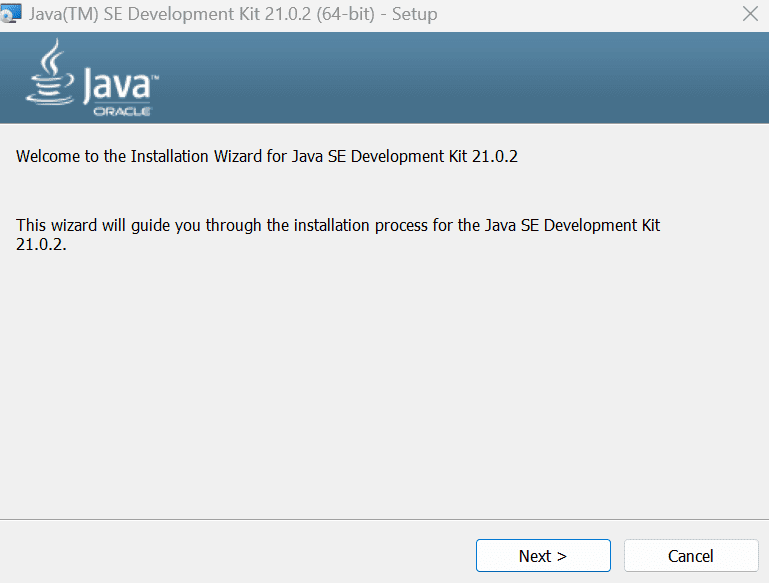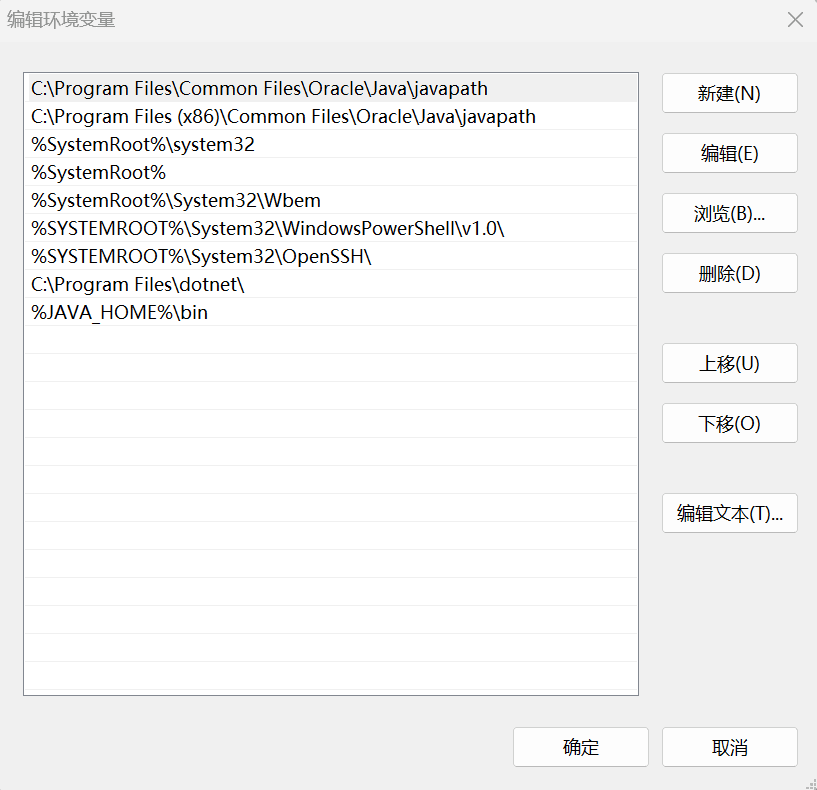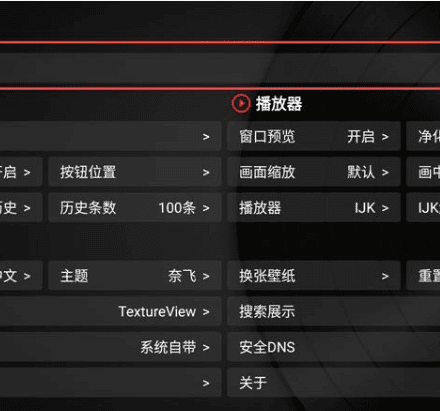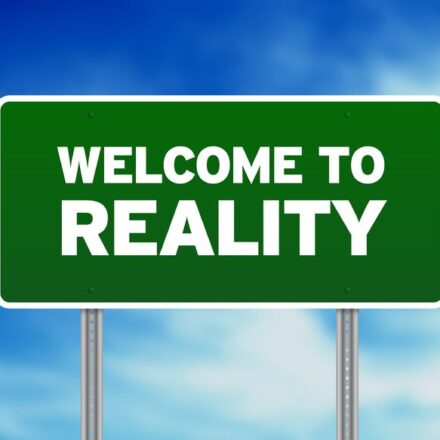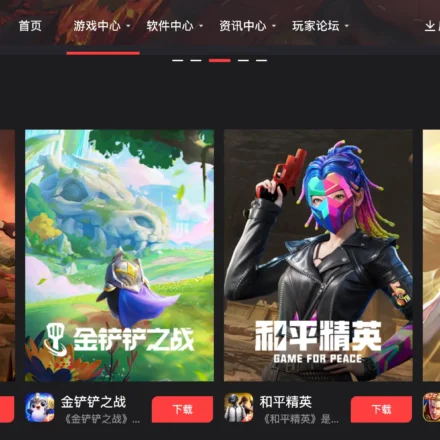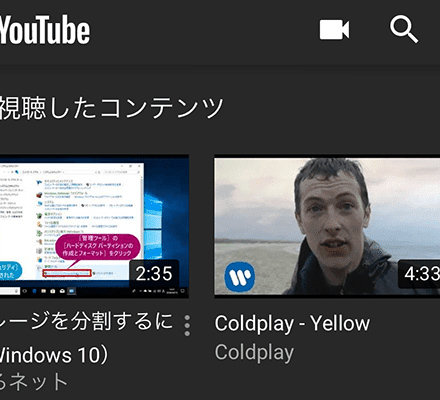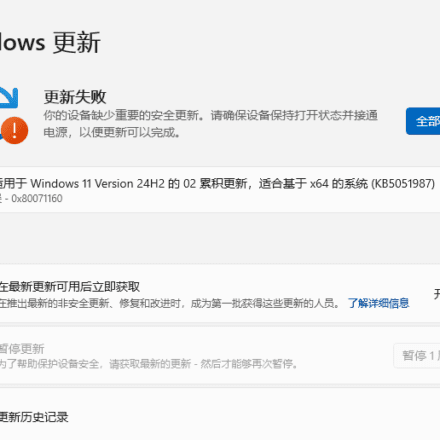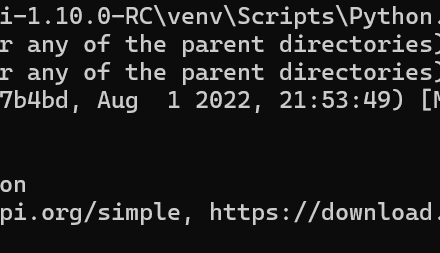우수한 소프트웨어와 실용적인 튜토리얼
.jar 파일을 열고 실행하는 방법
jar 파일이란 무엇일까요? 일상적인 네트워크 환경에서는 Windows에서 열 수 없는 이상한 확장자를 가진 파일을 자주 접하게 됩니다. 일반 사용자에게는 jar 파일이 아직 생소할 수 있지만, 프로그래머에게는 흔히 사용되는 Java 파일입니다. 다음은 Windows에서 jar 파일을 여는 방법에 대한 간략한 소개입니다.
Windows 10 및 Windows 11에서는 이 기능이 기본적으로 켜져 있지 않습니다. JAR 파일이 파일 형식을 처리할 수 있는 내장 애플리케이션이 없기 때문입니다. 하지만 무료 Java 유틸리티를 설치하여 PC에서 이 파일 형식에 접근할 수 있습니다. 그 과정을 보여드리겠습니다.

JAR 파일이란 무엇인가요?
소프트웨어 분야에서 JAR 파일(Java Archive)은 Java 플랫폼 애플리케이션이나 라이브러리를 개발하기 위해 다수의 Java 클래스 파일, 관련 메타데이터, 리소스(텍스트, 이미지 등) 파일을 하나의 파일로 통합하는 데 일반적으로 사용되는 소프트웨어 패키지 파일 형식입니다. JAR 파일은 .jar 확장자를 가진 ZIP 형식의 아카이브 파일입니다.
JAR은 Java Archive의 약자로, 여러 파일을 포함하는 아카이브입니다. 개발자는 Java로 애플리케이션 및 기타 프로젝트를 개발하고 이러한 파일을 JAR 파일로 저장할 수 있습니다. 하지만 JAR 파일에는 실행 코드가 포함되어 있어 잠재적으로 위험한 파일 형식이라는 점을 기억해야 합니다. JAR 파일을 실행하기 전에 해당 파일의 출처를 신뢰할 수 있는지 확인하십시오.
Windows PC에서 JAR 파일을 실행하려면 무료 Java 유틸리티를 설치해야 합니다. 그런 다음 JAR 파일을 두 번 클릭하여 실행할 수 있습니다.
JAR 파일을 여는 방법
Java 프로그램은 JVM에서 실행되어야 하므로 가장 먼저 해야 할 일은 JDK를 설치하는 것입니다.
Java jdk 다운로드 주소:https://www.oracle.com/java/technologies/downloads/
JDK를 설치하세요. JDK 21은 Java SE 플랫폼의 최신 장기 지원 버전입니다.
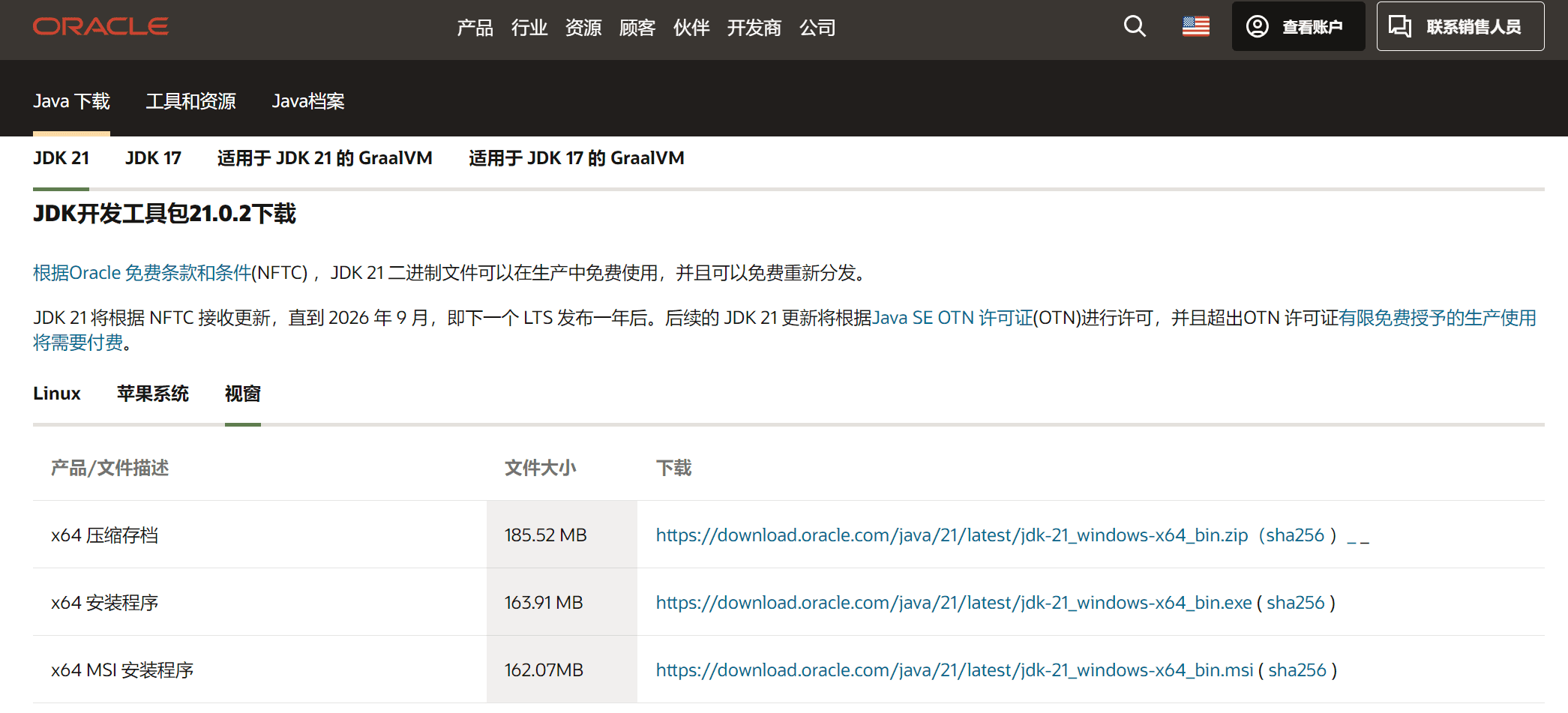
| x64 압축 아카이브 | 185.52MB | |
| x64 설치 프로그램 | 163.91MB | |
| x64 MSI 설치 프로그램 | 162.07MB |
적절한 운영 체제와 설치 패키지를 선택하고, Java SE 21 다운로드 링크를 찾아 다운로드 및 설치하세요. Windows의 경우, 먼저 x64 MSI 설치 프로그램을 선택하세요. Linux 및 macOS의 경우, 컴퓨터의 CPU가 ARM인지 x86인지에 따라 적절한 설치 패키지를 선택하세요.
다운로드 후 JDK 설치를 클릭하고 다음을 클릭하여 설치합니다.
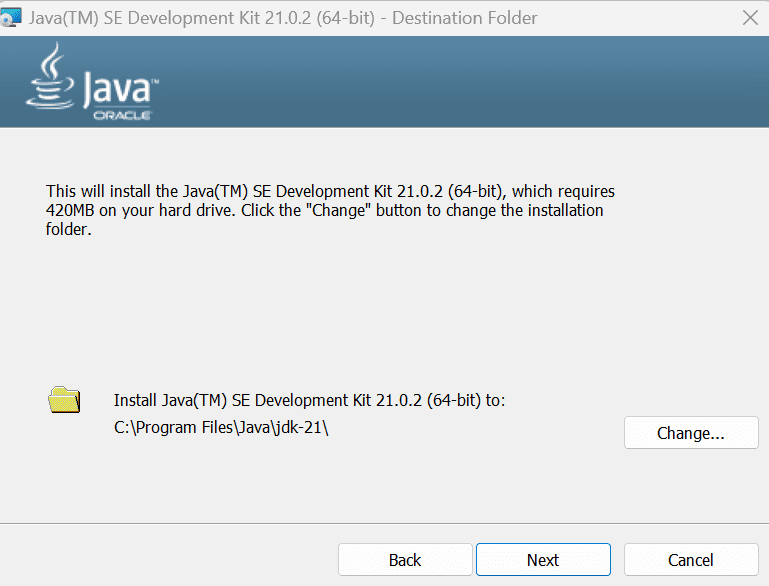
이 단계에서는 설치 경로를 기록하고 나중에 변수를 설정합니다.
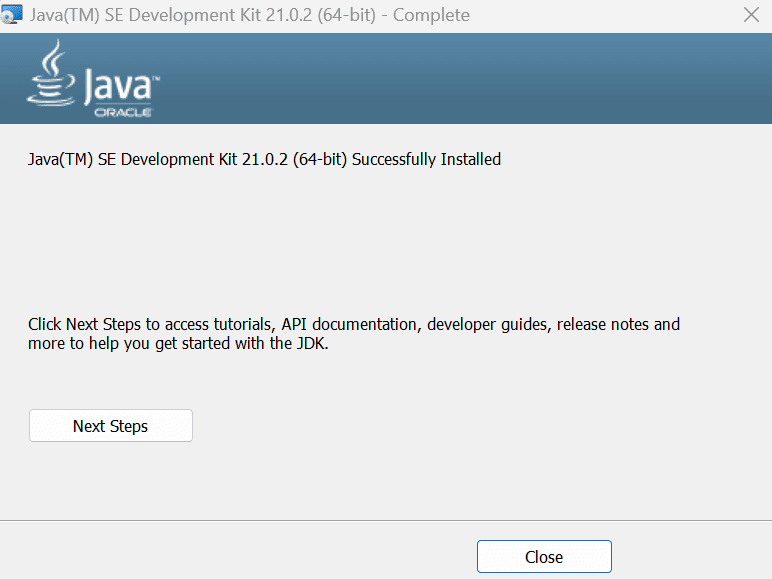
"닫기"를 클릭하여 설치를 종료합니다. 설치가 완료되면 변수를 설정해야 합니다. 그렇지 않으면 Java 파일을 열 수 없습니다.
환경 변수 설정
JDK를 설치한 후에는 JDK 설치 디렉터리를 가리키는 JAVA_HOME 환경 변수를 설정해야 합니다. Windows에서는 JDK 설치 디렉터리입니다.
Java 변수를 설정할 때 다음 경로가 사용됩니다.
C:\프로그램 파일\Java\jdk-21환경 변수를 설정하려면 "이 PC"를 마우스 오른쪽 버튼으로 클릭하고 "속성"을 선택한 다음 "시스템 정보"에서 "고급 시스템 설정"을 클릭하세요. 하단의 "환경 변수"를 선택하면 환경 변수 설정 창이 열립니다.
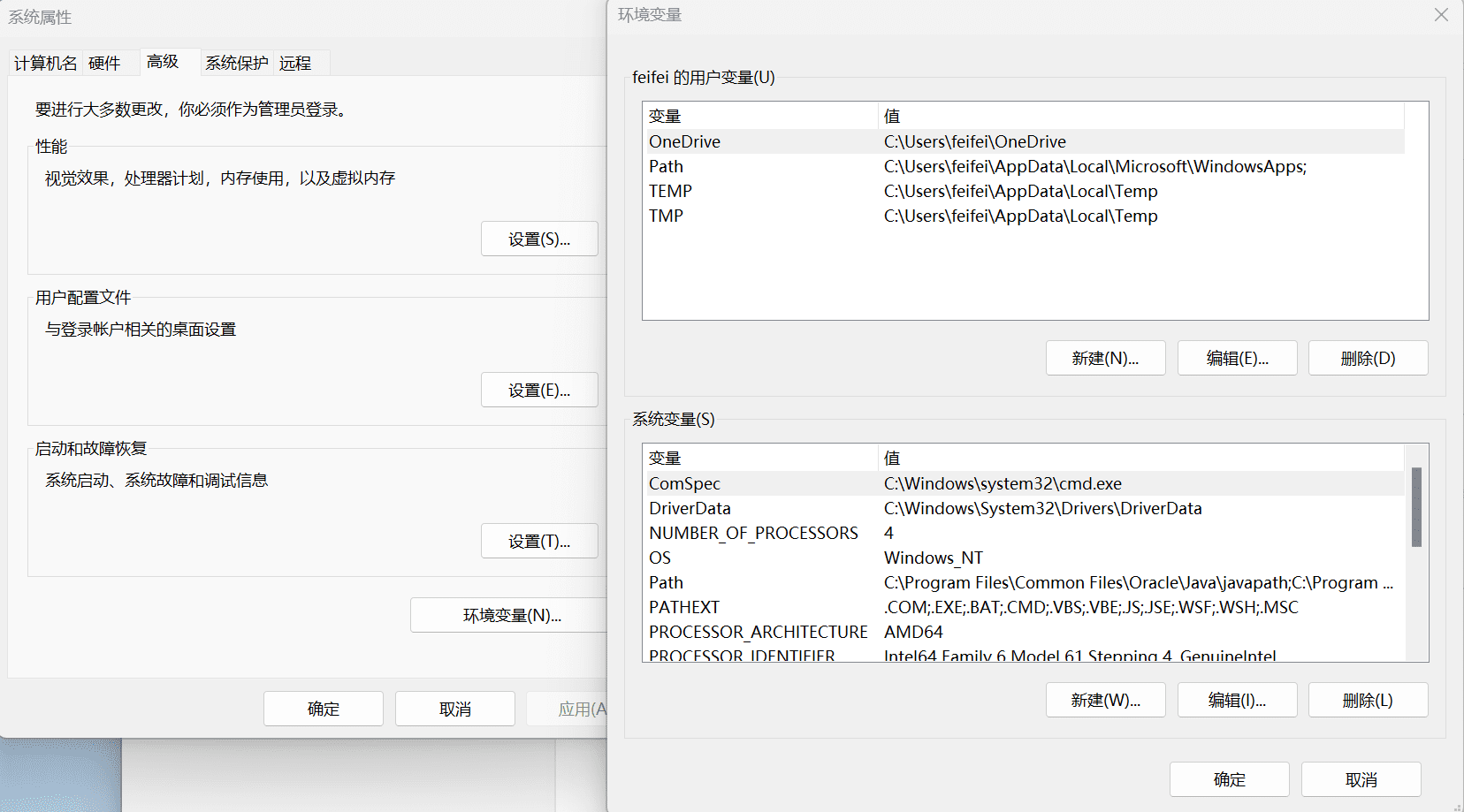
새로운 JAVA_HOME 변수를 만듭니다.
시스템 변수에서 새로 만들기를 클릭합니다.
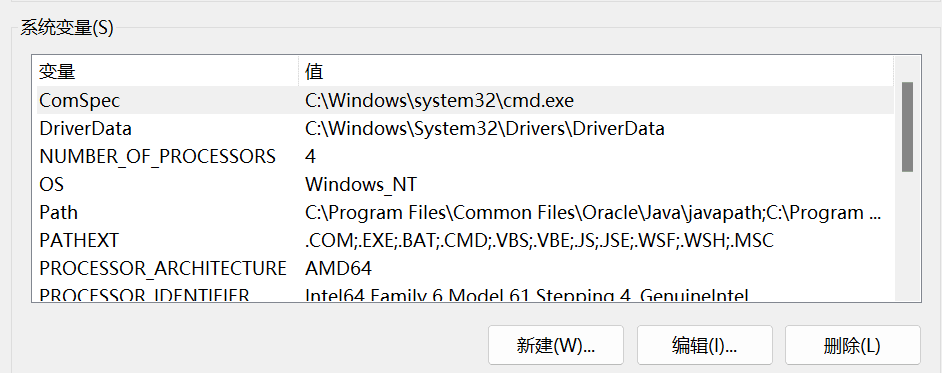
변수 이름: JAVA_HOME
변수 값: C:\Program Files\Java\jdk-21
변수 값은 컴퓨터의 값입니다JDK 설치.의 절대 경로입니다.
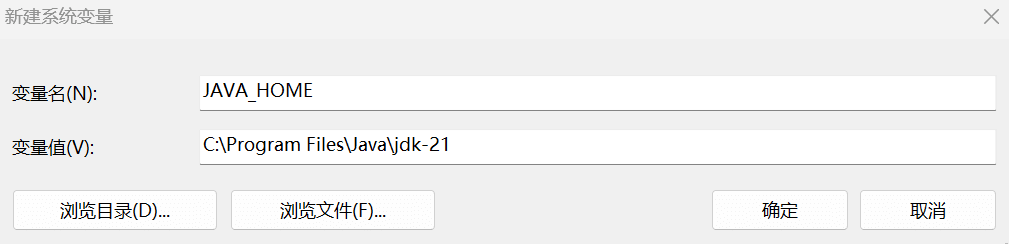
그런 다음 bin 변수를 시스템 환경 변수 PATH에 추가합니다.
%JAVA_HOME%\bin시스템 환경 변수에서 새로 만들기를 클릭하고 위의 내용을 추가합니다.
JAVA_HOME의 bin 디렉터리를 PATH에 추가하면 어떤 폴더에서든 Java를 실행할 수 있습니다. 명령 프롬프트 창을 열고 java -version 명령을 입력하세요. 모든 것이 정상적으로 진행되면 다음과 같은 출력이 표시됩니다.
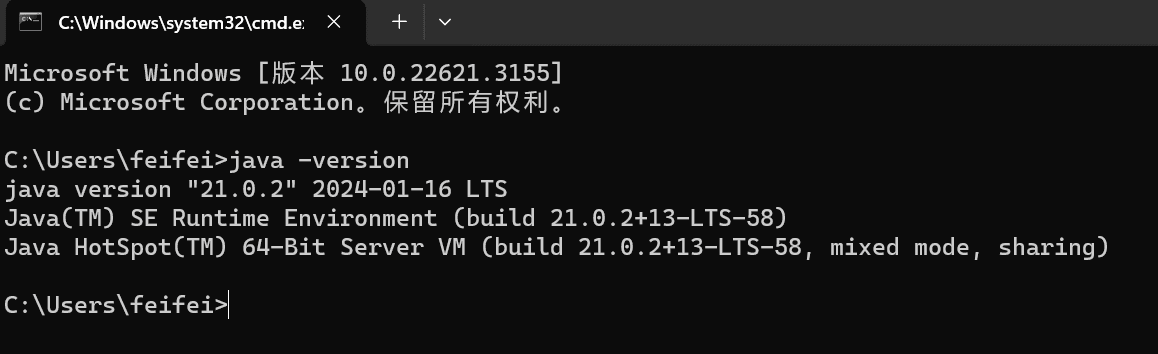
많은 실행 파일은 JAVA_HOME의 bin 디렉토리에서 발견됩니다.
java: 이 실행 프로그램은 실제로 JVM입니다. Java 프로그램을 실행하려면 JVM을 시작하고 JVM이 지정된 컴파일된 코드를 실행하도록 해야 합니다.
javac: 이것은 Java 컴파일러로, Java 소스 코드 파일(.java 접미사로 끝남)을 Java 바이트코드 파일(.class 접미사로 끝남)로 컴파일하는 데 사용됩니다.
jar: .class 파일 그룹을 .jar 파일로 패키징하여 쉽게 배포할 수 있도록 하는 데 사용됩니다.
javadoc: Java 소스 코드에서 자동으로 주석을 추출하고 문서를 생성하는 데 사용됩니다.
jdb: Java 디버거로, 개발 단계에서 디버깅을 실행하는 데 사용됩니다.
자바를 설치하는 또 다른 방법
1단계: 컴퓨터에 Java가 설치되어 있나요?
기계가 작동하는지 확인하세요자바 설치Java가 설치되어 있지 않으면 Java를 설치해야 합니다.
실행하는 동안 cmd를 입력하여 창 명령 모드로 들어가고 다음을 입력합니다.
자바 버전
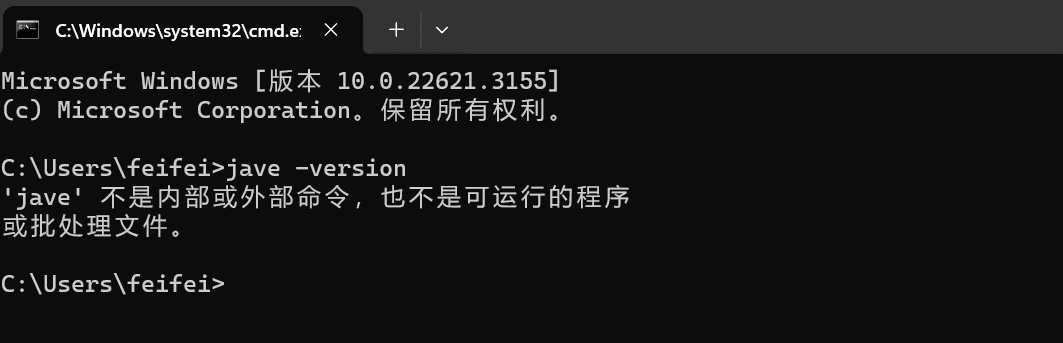
"'jave'는 내부 또는 외부 명령, 실행할 수 있는 프로그램, 또는 배치 파일로 인식되지 않습니다."라는 메시지가 표시되면 로컬 컴퓨터에 Java를 설치해야 합니다.
2단계: Java 설치
Java는 어떻게 설치하나요? Windows에서 다운로드 및 설치 Java는 쉽게 다운로드하고 설치할 수 있으며 완전히 무료입니다. Windows용 Java를 다운로드하는 방법은 두 가지가 있습니다.
Java 설치는 온라인 다운로드와 오프라인 다운로드의 두 가지 유형으로 나눌 수 있습니다.
자바 온라인 다운로드
수동 설치 과정에서는 사용자가 IFTW(웹에서 설치) 실행 프로그램 파일을 다운로드해야 하며, 약간의 사용자 작업이 필요합니다. 사용자가 이 프로그램을 실행하면 웹에서 필요한 모든 파일을 가져오므로 설치 과정 동안 사용자는 인터넷에 연결되어 있어야 합니다.
Microsoft Windows에 Java를 설치하려면 관리자 권한이 필요합니다.
온라인 다운로드 옵션을 사용하는 데 어려움이 있는 경우 오프라인 다운로드 옵션을 시도해 보세요.
» Windows용 Java 온라인 다운로드 및 설치 지침
오프라인으로 자바 다운로드
오프라인 설치를 위해서는 사용자가 수동 Java 다운로드 페이지에서 실행 파일을 다운로드해야 합니다. 이 파일에는 사용자가 직접 설치를 완료하는 데 필요한 모든 파일이 포함되어 있습니다. 설치 과정에서 인터넷에 연결할 필요는 없습니다. 또는 인터넷에 연결되지 않은 다른 컴퓨터에 파일을 복사할 수도 있습니다.
Microsoft Windows에 Java를 설치하려면 관리자 권한이 필요합니다.
Java 플랫폼 지원
윈도우 2008 서버, 윈도우 7, 윈도우 8, 윈도우 XP, 윈도우 서버 2012, 윈도우 비스타, 윈도우 10
자바 버전: 7.0, 8.0
자바 다운로드 주소
모든 Java 다운로드 설치 주소에 접근하세요:https://www.java.com/zh-CN/download/manual.jsp
권장 버전 8 업데이트 401
출시일: 2024년 1월 16일
중요 Oracle Java 라이선스 정보
Oracle Java 라이선스는 2019년 4월 16일부터 출시되면서 변경되었습니다.
Oracle Java SE에 대한 Oracle Technology Network 라이선스 계약 이 라이선스는 이전 Oracle Java 라이선스와 크게 다릅니다. 이 라이선스는 특정 무료 사용(예: 개인적 사용 및 개발용)을 허용하지만, 이전 Oracle Java 라이선스에 따라 허용된 다른 사용은 더 이상 지원되지 않을 수 있습니다. 이 제품을 다운로드하고 사용하기 전에 약관을 주의 깊게 읽어 주십시오. 다음에서 다운로드할 수 있습니다.여기자주 묻는 질문을 확인하세요.
저렴한 비용으로 Java SE 구독 상업적 라이선스와 기술 지원을 받으세요.
Java를 설치한 후 브라우저를 다시 시작해야 브라우저에서 Java를 사용할 수 있습니다.
32비트와 64비트 브라우저를 번갈아 사용하는 경우, 두 브라우저 모두에 Java 플러그인을 설치하려면 32비트 및 64비트 Java를 모두 설치해야 합니다. » Windows용 64비트 Java에 대한 자주 묻는 질문
- Windows에 Java 다운로드 및 설치
파일 크기: 2.24MB - Windows에서 오프라인으로 Java 다운로드
파일 크기: 58.41MB - Windows(64비트)용 Java 오프라인 다운로드
파일 크기: 64.43MB
초보자의 경우, Java를 온라인으로 다운로드하여 설치하는 것이 좋습니다. Java를 온라인으로 다운로드하고 설치하면 시스템에 필요한 버전을 자동으로 확인할 수 있습니다.
다운로드 후 설치를 클릭하세요.
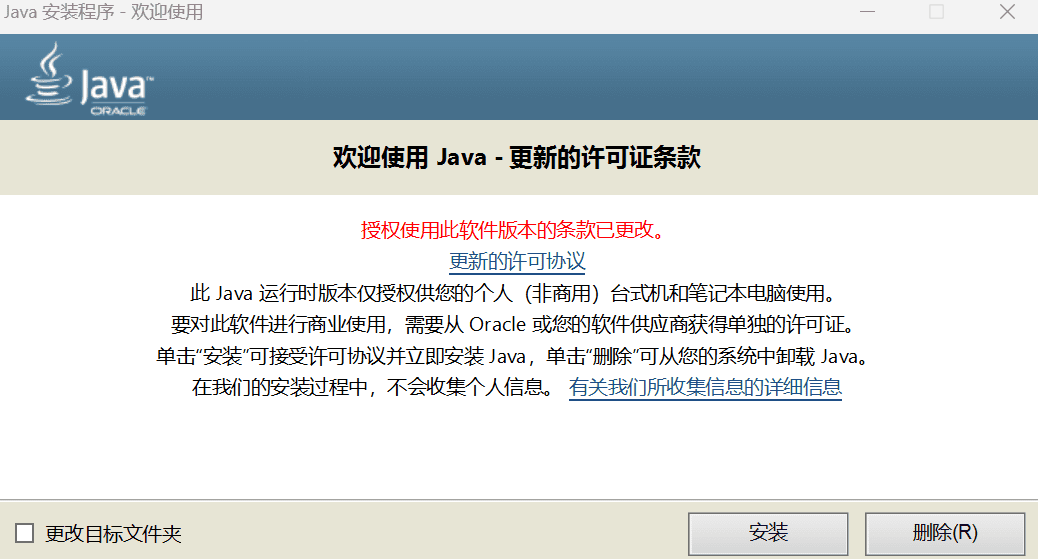
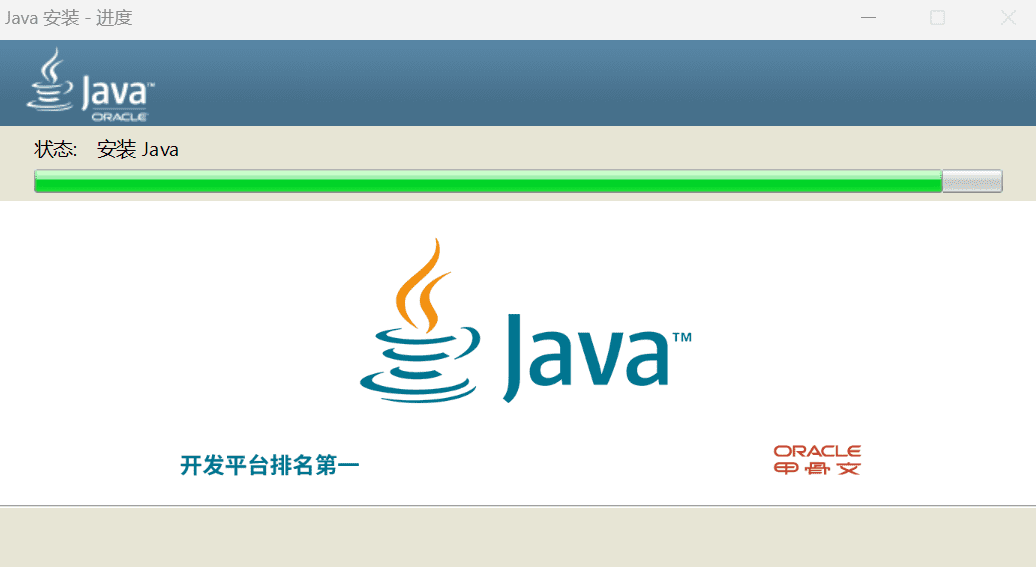
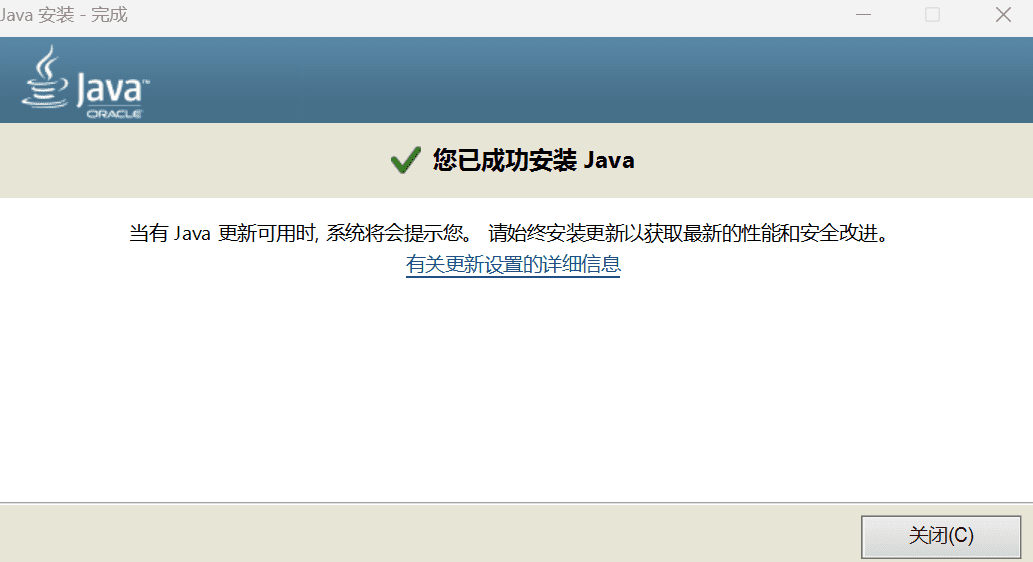
Java가 설치되면 Windows 10 또는 Windows 11 컴퓨터를 다시 시작하세요.